Создание перекрестной таблицы с помощью мастера
В Visual FoxPro для создания перекрестной таблицы можно использовать мастер Cross-Tab Wizard (Мастер построения перекрестных таблиц). В появляющемся после запуска мастера диалоговом окне необходимо указать исходную таблицу, которая может быть таблицей из базы данных или являться результатом выборки данных из нескольких таблиц. Мастер на основе исходной таблицы создает итоговую выборку, в которой группирует и сортирует данные по полям, используемым в качестве строки и столбца перекрестной таблицы, а также вычисляет суммарное значение по заданному полю данных. Затем Visual FoxPro вызывает программу vfpxtab.prg, наименование которой хранится в системной переменной _genxtab.
Чтобы продемонстрировать возможности мастера по созданию перекрестной таблицы, воспользуемся таблицей salegGods.
Для создания перекрестной таблицы с помощью мастера выполните следующие действия:
- В меню File (Файл) выберите команду New (Новый).
- В диалоговом окне New (Новый) выберите тип создаваемого объекта Query (Запрос) и нажмите кнопку Wizard (Мастер).
- Из диалогового окна Wizard Selection (Выбор мастера) запустите мастера создания перекрестной таблицы, выбрав Cross-Tab Wizard (Мастер построения перекрестных таблиц).
Замечание
Для запуска мастера создания перекрестной таблицы можно также в меню Tools (Сервис) выбрать команду Wizard (Мастер), а затем – значение Query (Запрос). При этом открывается диалоговое окно Wizard Selection (Выбор мастера). - В первом окне мастера (рис. 10.4) выберите исходную таблицу saieGoods и все три поля, которые будут использоваться в качестве строки, столбца и поля данных перекрестной таблицы. Для перехода к следующему шагу нажмите кнопку Next (Далее).
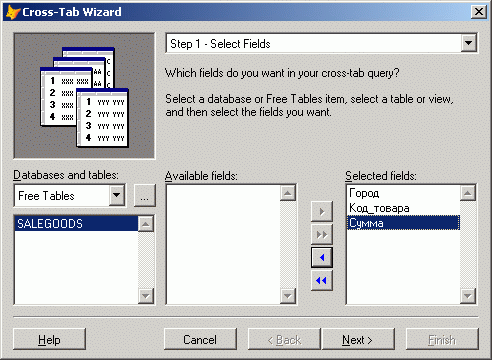
Рис. 10.4. Выбор исходной таблицы и полей
